- Dropboxは、クラウドストレージに関しては非常に重要なプラットフォームであるため、ユーザーの大多数が大きく依存しています。
- 他のアプリと同様に、独自の問題があり、最も一般的な問題の1つはDropboxエラー5xxです。
- このエラーが発生したユーザーは、自分のアカウントにログインできないか、ファイルの同期に問題があります。
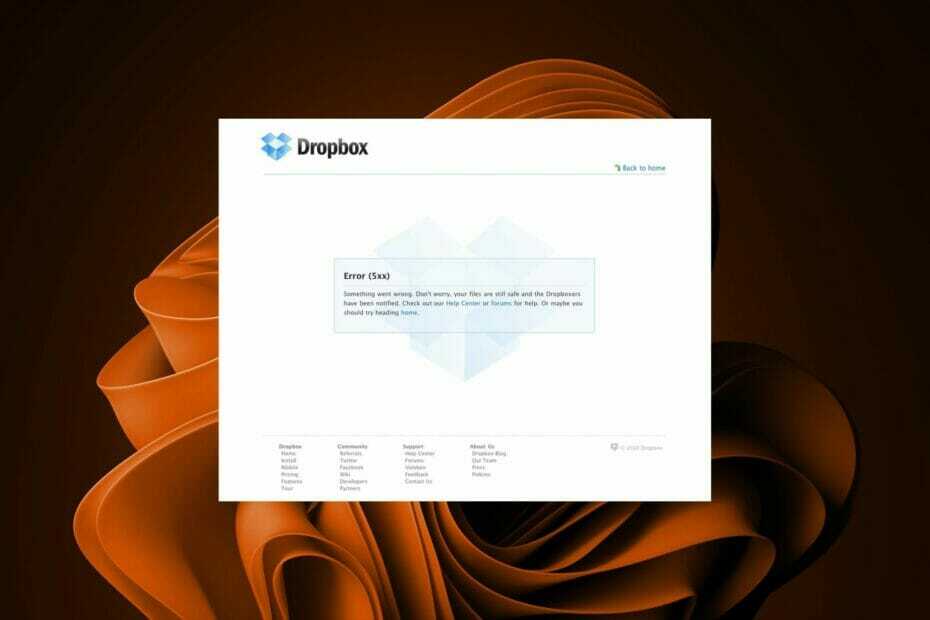
- 盗難防止サポート
- ウェブカメラ保護
- 直感的なセットアップとUI
- マルチプラットフォームのサポート
- 銀行レベルの暗号化
- 低いシステム要件
- 高度なマルウェア対策保護
ウイルス対策プログラムは、高速で効率的で費用対効果の高いものである必要があり、これにはすべてが備わっています。
Dropboxは非常に人気のあるクラウドストレージサービスであり、ユーザーは自分のコンピューターからファイルをアップロードして、他の場所からファイルにアクセスできます。 ただし、ユーザーが使用しようとするとエラーが発生する場合があります。
そのような問題の1つは、Dropboxエラー5xxです。 ユーザーによると、エラーに直面すると無数の問題が発生します。 彼らは自分のアカウントにログインできません、他の人の Dropboxが同期していません 残りはファイルの読み込みが非常に遅いと不平を言っています。
問題は、パスワードが正しくないことから、2要素認証が有効になっているが、Dropboxサーバーから要求されたときに正しいコードが提供されていないことなどです。
Dropboxエラー5xxの問題を自分で修正するための最も簡単な方法の1つは、PCを再起動することです。 この問題が引き続き発生するかどうかを確認してください。
エラー5xxはどういう意味ですか?
Dropboxエラー5xxは、Dropboxユーザーにとって最も一般的なエラーの1つです。 問題は、これが発生すると、ユーザーは通常、ファイルやフォルダーにアクセスできないことです。 重要なドキュメントがクラウドストレージに保存されている場合、これは深刻な問題になる可能性があります。
これが発生すると、Dropboxが失敗またはクラッシュして、アカウントやファイルにアクセスできなくなる可能性があります。 また、ファイルをアップロードまたはダウンロードすることもできなくなります。

では、5xxエラーはどのくらい続きますか? 場合によります。 サーバーの問題である場合、Dropboxチームはそれを修正するか回避策で対応するのに最大24時間かかる場合があります。
ネットワークの問題やファイアウォールの設定など、デバイスの問題が問題である場合は、設定を微調整するとすぐに、Dropboxアカウントがすぐに稼働します。
5xxエラーが発生するのはなぜですか?
専門家のヒント: 一部のPCの問題は、特にリポジトリの破損やWindowsファイルの欠落に関しては対処が困難です。 エラーの修正に問題がある場合は、システムが部分的に壊れている可能性があります。 マシンをスキャンして障害を特定するツールであるRestoroをインストールすることをお勧めします。
ここをクリック ダウンロードして修復を開始します。
場合によっては、Dropboxエラー5xxが発生したときに、数分間待つことができ、サービスが通常の操作を再開することがあります。 また、深刻な根本的な問題になる場合もあります。
5xxエラーが発生する理由は次のとおりです。
- ネットワークの問題 – Dropboxに問題がある場合、最初にすべきことは、インターネット接続に問題があるかどうかを確認することです。 ルーターやモデムに問題がないことを確認してください。
- 破損したファイル – Dropboxアカウントに破損したファイルがある場合、サーバーはそれらを自動的に修復しようとします。 ただし、破損が深刻すぎると、修復に失敗し、代わりにエラーメッセージが返される場合があります。
- ファイアウォール設定 –ファイアウォール設定およびその他のセキュリティソフトウェアは、ファイルへのアクセスをブロックする可能性があります。 これは、Dropboxによるファイルへのアクセスをブロックしているパーソナルファイアウォールまたはウイルス対策ソフトウェアを使用している場合に発生する可能性があります。 ファイアウォールを無効にして、機能するかどうかを確認してください。
- 古いソフトウェア –インターネットブラウザやビデオドライバなどの古いソフトウェアも、オンラインでアカウントにログインしようとすると、Dropboxエラー5xxを引き起こす可能性があります。
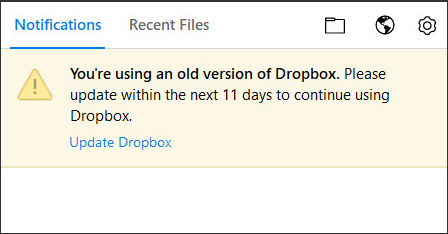
- ウイルスまたはマルウェア攻撃 –これは、このエラーの最も一般的な原因の1つです。 この問題が発生している場合は、ウイルス対策プログラムを使用してコンピューターをスキャンし、検出されたウイルスやマルウェアを削除することをお勧めします。 別のブラウザを試して、ブラウザ関連の問題ではないことを確認することもできます。
これらの問題のいずれかが発生した場合は、[高度なトラブルシューティング方法に進んでください。
Dropboxのエラー5xxを修正するにはどうすればよいですか?
1. タスクマネージャでプログラムを閉じる
- を押します ウィンドウズ キー、タイプ タスクマネージャー 検索バーでクリックします 開ける.

- を選択 プロセス タブと タスクの終了 使用していないすべてのプログラム。
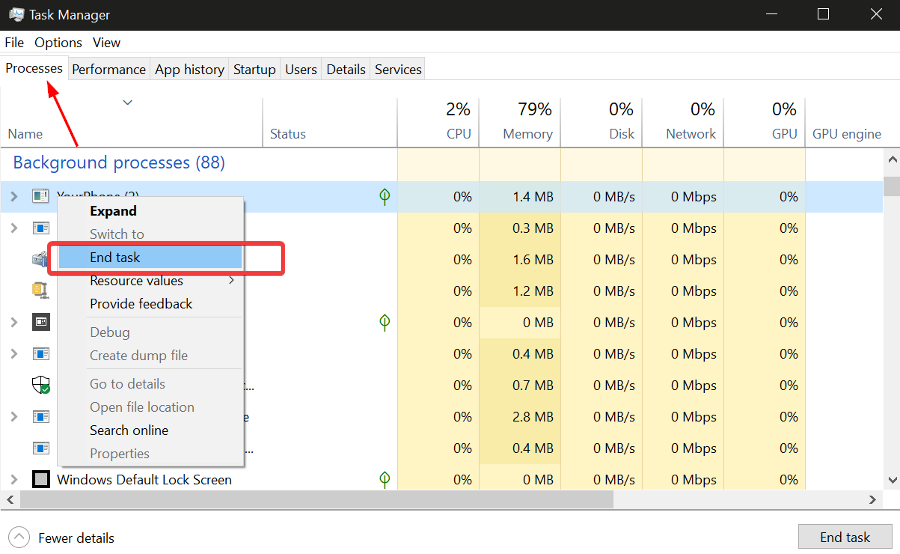
- エラーが続くかどうかを確認します。
2. マルウェアをスキャンする
- を押します ウィンドウズ キー、検索 Windowsセキュリティ をクリックします 開ける.

- 選択する ウイルスと脅威の保護.

- 次に、を押します クイックスキャン 下 現在の脅威.

- プロセスが終了するのを待って、システムを再起動します。
より徹底的なスキャンが必要な場合は、ランサムウェア、スパイウェア、スクリプトベースの攻撃、ウイルスなどの他の脅威を特定できるウイルス対策ソフトウェアを使用してください。 提案します ESETインターネットセキュリティ. あらゆる種類の攻撃を検出して削除できます。
- 修正する3つの簡単な方法2022年にこのビデオエラーを処理しています
- HideoutTVエラー3835? これが5つのクイックフィックスです
3. 最新のWindowsUpdateをアンインストールします
- を押します ウィンドウズ + 私 同時に開くキー 設定.

- 案内する WindowsUpdate に行きます 更新履歴。

- クリック アップデートをアンインストールします。
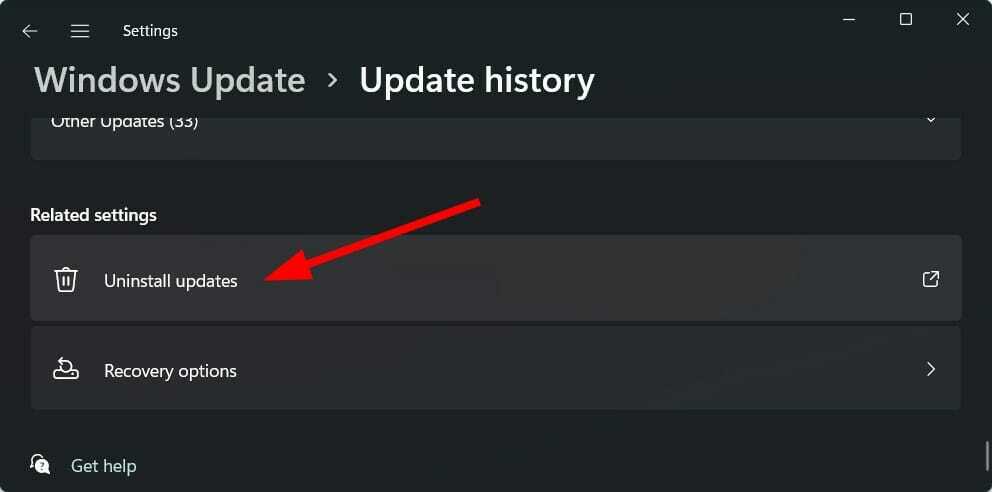
- 最新の更新を選択し、をクリックします アンインストール。
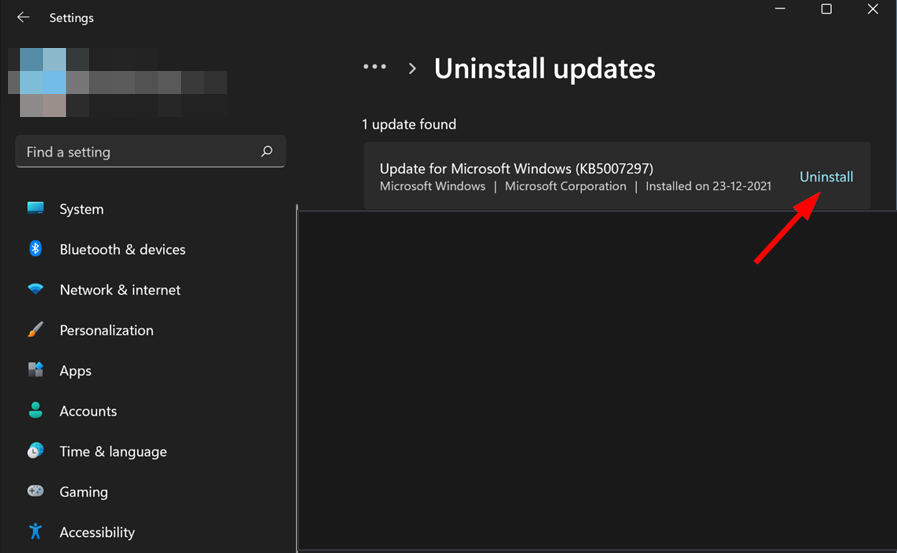
4. ディスククリーンアップを実行する
- プレス ウィンドウズ + E 同時に開くキー ファイルエクスプローラー。
- クリーニングするドライブを選択し、右クリックして選択します プロパティ。

- クリック ディスククリーンアップ 次にを押します OK。
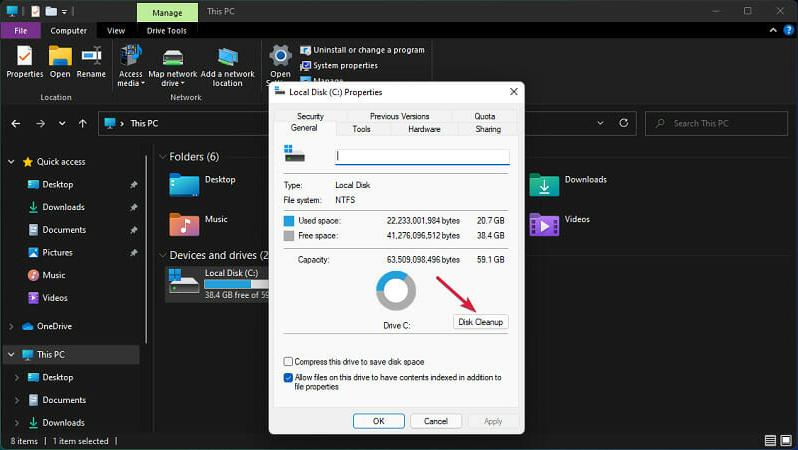
- 削除するファイルのチェックボックスをオンにして、[OK]を押します。
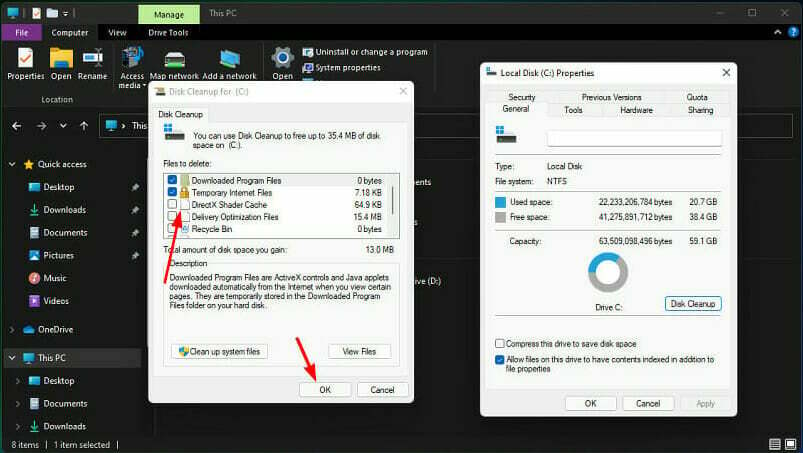
一般的なDropboxの問題とその修正方法
5xxエラーは、発生する可能性のある多くのDropboxエラーの1つにすぎません。 その他の一般的な問題は次のとおりです。
- 503サービスを利用できません –メンテナンスまたは容量の問題により、現時点ではサーバーはリクエストを処理できません。 あなたは私たちのガイドを参照することができます エラー503を修正する方法.
- 504ゲートウェイのタイムアウト –サーバーが時間内に応答を送信しませんでした。これは、サーバーがメンテナンスのためにダウンしていたか、要求が多すぎるために過負荷になっている可能性があります。 Dropboxを再起動するか、数分待ってから再度ログインしてみてください。
- 508リクエストタイムアウト –制限時間が経過する前に、サーバーが応答を受信しませんでした。 これは、ブラウザがページの表示に必要なすべてのリソースをロードするのに時間がかかりすぎることを意味している可能性があります 正しくはありますが、リンク切れや欠落など、ページ自体にエラーがあることを示している可能性もあります 画像。 別のブラウザを試すか、イーサネットケーブルをPCに接続してください。
上記の解決策がお役に立てば、エラーを回避できたと思います。 5xxエラーの他に、エキスパートガイドもあります。 Dropboxがクラッシュし続ける ぜひチェックしてください。
もしも お使いのコンピュータはDropboxでサポートされていません、その回避策もありますので、同じ記事を確認してください。
その他の考えや質問については、下にコメントを残してください。
 まだ問題がありますか?このツールでそれらを修正します:
まだ問題がありますか?このツールでそれらを修正します:
- このPC修復ツールをダウンロードする TrustPilot.comで素晴らしいと評価されました (ダウンロードはこのページから始まります)。
- クリック スキャン開始 PCの問題を引き起こしている可能性のあるWindowsの問題を見つけるため。
- クリック 全て直す 特許技術の問題を修正する (読者限定割引)。
Restoroはによってダウンロードされました 0 今月の読者。
